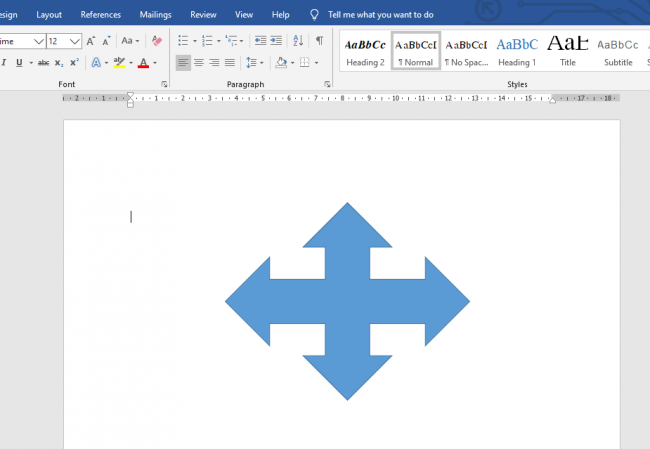Mỗi khi bạn sử dụng công cụ Shapes để tạo hình vẽ thì Word sẽ mặc định thêm một khung hình Drawing Canvas để bạn vẽ vào đó. Nếu không muốn sử dụng chức năng này thì bạn có thể tắt nó đi để thoải mái vẽ hình hơn. Hãy theo dõi bài viết sau để biết cách tắt khung hình Drawin Canvas trong Word.
Ví dụ khi tạo hình vẽ, Word sẽ tự thêm một khung hình để bạn vẽ vào trong đó như hình dưới. Nếu không muốn thì các bạn có thể tắt chế độ này đi bằng các bước như sau.

Đầu tiên các bạn chọn thẻ File trên thanh công cụ ribbon.

Sau khi màn hình Excel chuyển sang thẻ File. Các bạn chọn mục Options tại góc bên trái phiếu dưới màn hình.

Lúc này, cửa sổ Word Options hiện ra. Các bạn chọn thẻ Advanced. Sau đó kéo xuống mục Editing toptions rồi bỏ dấu tích chọn tại ô Automatically create drawing canvas when inserting AutoShapes. Cuối cùng các bạn nhấn OK để hoàn tất.

Chỉ cần như vậy là từ bây giờ mỗi khi bạn tạo hình vẽ thì Word sẽ không thêm khung hình để bạn vẽ lên nữa. Các bạn có thể tự do vẽ vào vị trí mà mình muốn.

Như vậy, bài viết trên đã hướng dẫn các bạn cách tắt khung hình Drawing Canvas khi tạo hình vẽ trong Word. Hy vọng bài viết sẽ hữu ích với các bạn trong quá trình làm việc. Chúc các bạn thành công!
Xem thêm
Mẹo chuyển tiếng việt có dấu thành không dấu cực nhanh trong Word
Cách ngắt Section để tạo Header and Footer khác nhau trong Microsoft Word
Cách sử dụng công cụ Symbol để chèn ký tự đặc biệt vào Word